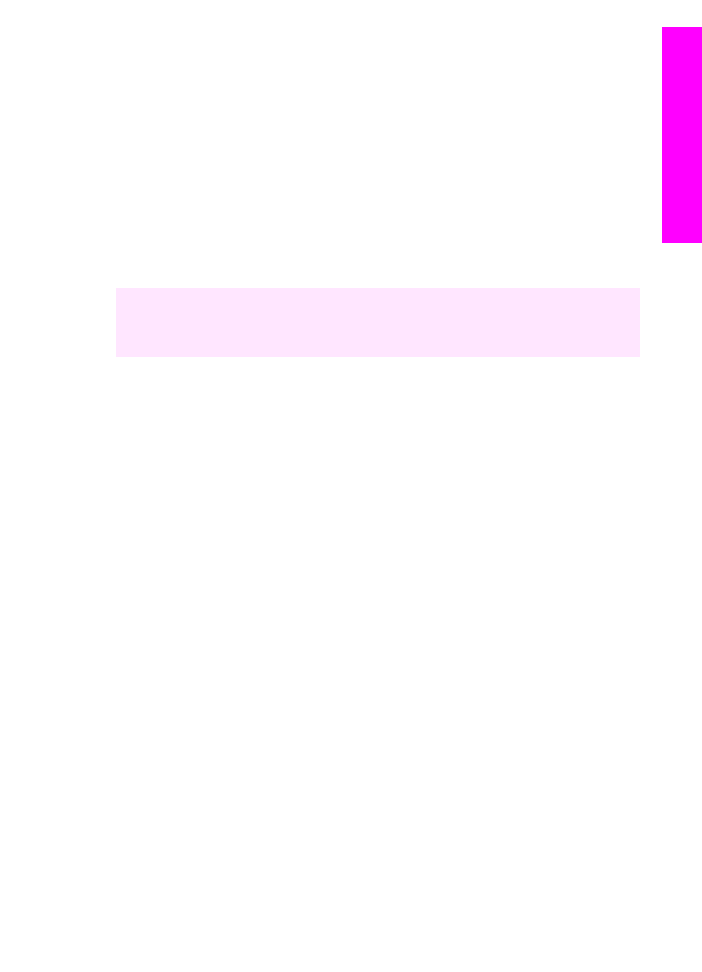
Πρόσβαση στο λογισµικό HP Image Zone (Windows)
Ανοίξτε το HP Director από το εικονίδιο στην επιφάνεια εργασία, από το εικονίδιο στη
γραµµή εργασιών ή από το µενού Start (Έναρξη). Τα χαρακτηριστικά του λογισµικού
HP Image Zone εµφανίζονται στο HP Director.
Για να ανοίξετε το HP Director
1
Κάντε ένα από τα παρακάτω:
–
Στην επιφάνεια εργασίας των Windows κάντε διπλό κλικ στο εικονίδιο
HP Director.
–
Στη γραµµή εργασιών των Windows στην κάτω δεξιά γωνία, κάντε διπλό κλικ
στο εικονίδιο Παρακολούθηση ψηφιακής απεικόνισης Hewlett-Packard.
–
Στη γραµµή εργασιών κάντε κλικ στο Start (Έναρξη), τοποθετήστε το δείκτη
στην επιλογή Programs (Προγράµµατα) ή All Programs (Όλα τα
προγράµµατα), έπειτα στην επιλογή HP και στη συνέχεια κάντε κλικ στο
HP Director.
2
Στο πλαίσιο Επιλογή συσκευής, κάντε κλικ για να εµφανίσετε µια λίστα µε τις
εγκατεστηµένες συσκευές.
3
Επιλέξτε τη συσκευή HP all-in-one.
Σηµείωση
Τα εικονίδια στο παρακάτω γραφικό του HP Director µπορεί να
εµφανίζονται διαφορετικά στον υπολογιστή σας. Το HP Director είναι
ρυθµισµένο ώστε να εµφανίζει τα εικονίδια που σχετίζονται µε την
επιλεγµένη συσκευή. Εάν η επιλεγµένη συσκευή δεν διαθέτει κάποια
συγκεκριµένη λειτουργία ή χαρακτηριστικό, το εικονίδιο για αυτή τη
λειτουργία ή χαρακτηριστικό δεν θα εµφανιστεί στο HP Director.
Συµβουλή
Εάν το HP Director στον υπολογιστή σας δεν περιέχει κανένα εικονίδιο,
µπορεί να παρουσιάστηκε σφάλµα κατά την εγκατάσταση του λογισµικού.
Για να διορθώσετε το πρόβληµα, χρησιµοποιήστε τον Πίνακα Ελέγχου
των Windows για να καταργήσετε πλήρως την εγκατάσταση του
λογισµικού HP Image Zone και στη συνέχεια επανεγκαταστήστε το
Οδηγός χρήσης
11
Επισκόπηση
συσκευής
HP
all-in-one
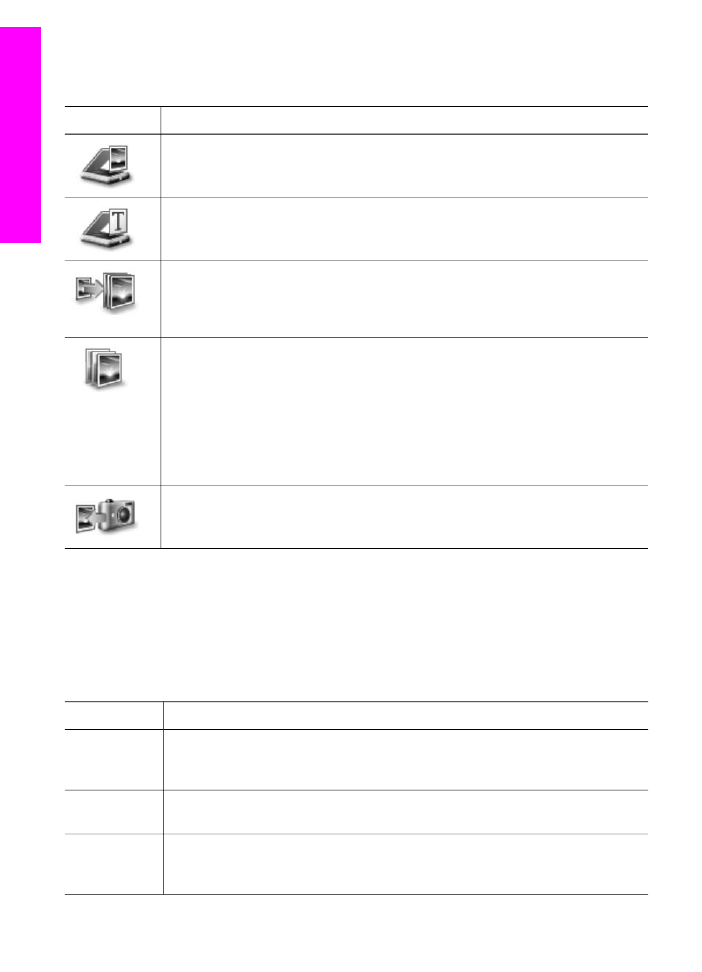
λογισµικό. Για περισσότερες πληροφορίες, δείτε τον Οδηγό ρύθµισης
που συνόδευε τη συσκευή HP all-in-one.
Κουµπί
Όνοµα και σκοπός
Σάρωση εικόνας: Σαρώνει µια φωτογραφία, µια εικόνα ή ένα σχέδιο και το
εµφανίζει στο HP Image Zone.
Σάρωση εγγράφου: Σαρώνει ένα έγγραφο, το οποίο περιέχει κείµενο και
εικόνες και το εµφανίζει στο επιλεγµένο πρόγραµµα.
∆ηµιουργία αντιγράφων: Εµφανίζει το πλαίσιο διαλόγου "Αντιγραφή" για την
επιλεγµένη συσκευή, όπου µπορείτε να δηµιουργήσετε αντίγραφα εικόνων και
εγγράφων. Μπορείτε να επιλέξτε την ποιότητα αντιγραφής, τον αριθµό
αντιγράφων, το χρώµα και το µέγεθος.
HP Image Zone: Εµφανίζει το HP Image Zone απ΄ όπου µπορείτε να:
●
Προβάλετε και επεξεργαστείτε εικόνες
●
Εκτυπώσετε εικόνες σε πολλά µεγέθη
●
∆ηµιουργήσετε και εκτυπώσετε άλµπουµ φωτογραφιών, καρτ ποστάλ ή
φυλλάδια
●
∆ηµιουργήσετε CD πολυµέσων
●
∆ιαµοιραστείτε εικόνες µέσω ηλεκτρονικού ταχυδροµείου ή µιας
τοποθεσίας web
Μεταφορά εικόνων: Εµφανίζει το λογισµικό Μεταφοράς εικόνων HP, µε το
οποίο µπορείτε να µεταφέρετε εικόνες από τη συσκευή HP all-in-one και να τις
αποθηκεύσετε στον υπολογιστή σας.
Σηµείωση
Για πληροφορίες σχετικά µε πρόσθετες λειτουργίες και στοιχεία µενού
όπως, Ενηµέρωση λογισµικού, ∆ηµιουργικές ιδέες και Αγορές HP, δείτε
την ηλεκτρονική Βοήθεια HP Image Zone.
Στοιχεία µενού και λίστας διατίθενται επίσης για να σάς βοηθήσουν να επιλέξετε τη
συσκευή που θέλετε να χρησιµοποιήσετε, να ελέγξετε την κατάστασή της, να
προσαρµόσετε διάφορες ρυθµίσεις λογισµικού και να αποκτήσετε πρόσβαση στην
ηλεκτρονική βοήθεια. Ο παρακάτω πίνακας περιγράφει αυτά τα στοιχεία.
Λειτουργία
Σκοπός
Βοήθεια
Χρησιµοποιήστε αυτή τη λειτουργία για να αποκτήσετε πρόσβαση στη
Βοήθεια HP Image Zone, η οποία παρέχει βοήθεια για το λογισµικό και
πληροφορίες αντιµετώπισης προβληµάτων για τη συσκευή HP all-in-one.
Επιλογή
συσκευής
Χρησιµοποιήστε αυτή τη λειτουργία για να επιλέξετε από τη λίστα των
εγκατεστηµένων συσκευών τη συσκευή που θέλετε να χρησιµοποιήσετε.
Ρυθµίσεις
Χρησιµοποιήστε αυτή τη λειτουργία για να εµφανίσετε ή να αλλάξετε διάφορες
ρυθµίσεις της συσκευής HP all-in-one, όπως ρυθµίσεις εκτύπωσης, σάρωσης
ή αντιγραφής.
Κεφάλαιο 1
12
HP Officejet 7300/7400 series all-in-one
Επισκόπηση
συσκευής
HP
all-in-one
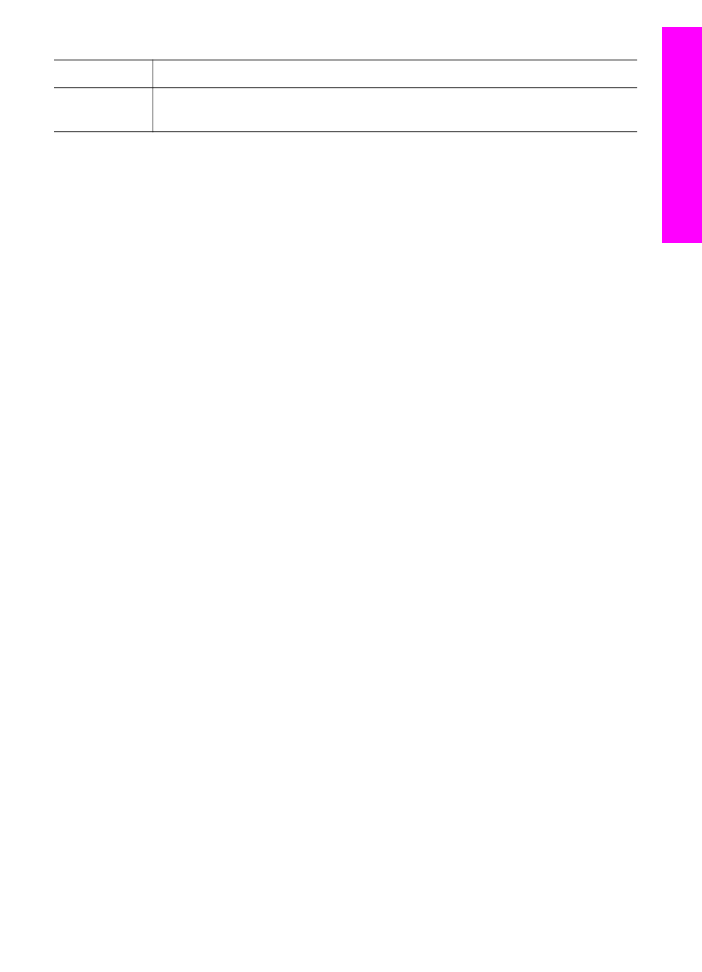
Λειτουργία
Σκοπός
Κατάσταση
Χρησιµοποιήστε αυτή τη λειτουργία για να εµφανίσετε την τρέχουσα
κατάσταση της συσκευής HP all-in-one.